Linux下NTFS分区的写操作只需通过简单点击即可完成。
在你正常的工作中,假如你装的是双系统,其中一个是Winodws系统,而你又在Linux环境下办公,需要用到Windows分区中的某文档资料或写入相关文件,这时Windows分区又是NTFS,正常情况下Linux下是不支持对NTFS(这个文件系统是闭源)的写操作,你需要安装一个专门的工具,让Linux支持对NTFS的写操作,以下教程来自ubuntugeek,非常简单:
ntfs-config程序可以让你通过友好的图形界面配置NTFS文件系统写操作。
在Ubuntu上安装ntfs-config
sudo apt-get install ntfs-config
以上命令将安装所有ntfs-config所需的软件包,包括ntfs-3g
使用Ntfs-Config
现在打开你刚才安装的软件。 依次操作:System—>Administration—>NTFS Configuration Tool 如果你不能找到这个软件,试试这步 Applications—>System Tools—>NTFS Configuration Tool

输入你的系统密码
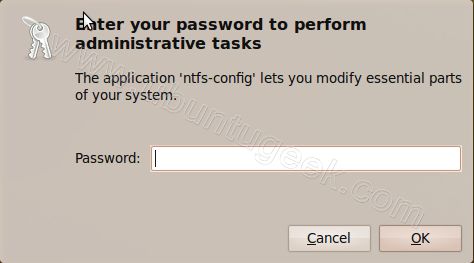
接下来将显示你机子上可用的NTFS分区,如下所示 /dev/sda2,/dev/sda3 是可用的NTFS分区
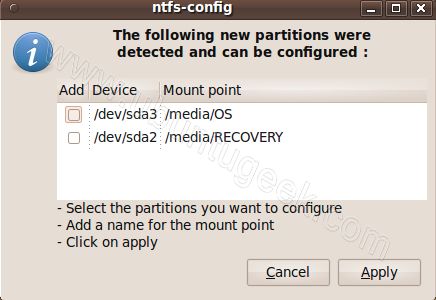
选择你要配置的分区,点击你要的挂载点。本例中我选择/dev/sda3 然后点击应用。
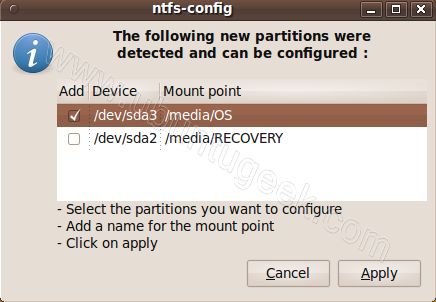
选择NTFS写支持,这里有2个选择,一个是内部,另一个是外部,本例我选择内部,因为我使用Windows引导。如果你选择的NTFS的硬盘是外接的,你就选择外部。
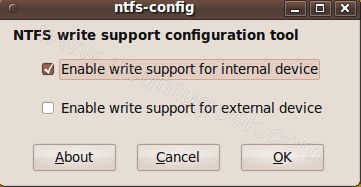
如果成功后,你会在桌面上看到一个硬盘的挂载点。如下图:

接下来你就可以看到Windows 的文件系统,如下图:
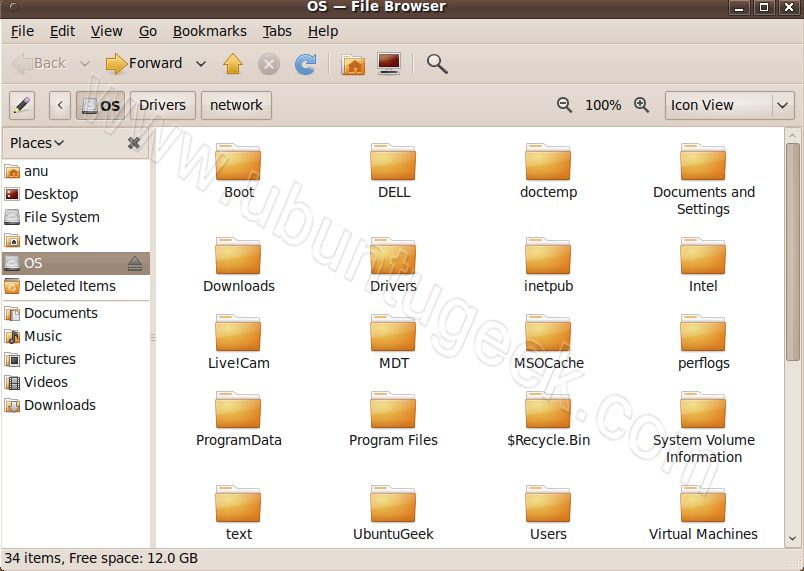
【编辑推荐】
【责任编辑:faya TEL:(010)68476606】
点赞 0





















 1336
1336











 被折叠的 条评论
为什么被折叠?
被折叠的 条评论
为什么被折叠?








